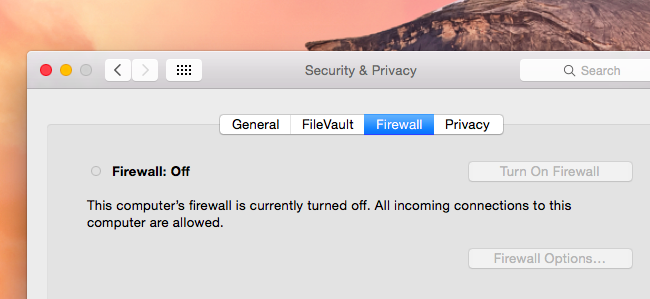
Mac OS X附带内置防火墙,但默认情况下未启用。 Windows防火墙已被默认启用,因为蠕虫像Blaster感染所有这些脆弱的Windows XP系统,所以什么?
Mac包括防火墙,您可以从系统设置中的安全和隐私中启用。 与其他操作系统上的防火墙一样,它允许您阻止某些传入连接。
防火墙实际上是什么
理解为什么防火墙默认情况下不启用,是否应启用它首先需要了解什么是防火墙,实际上做 。 它不仅仅是一个开关,以提高您的安全,因为它有时被Windows用户理解。
像这样的防火墙做一件事:他们阻止进来的连接。 某些防火墙还允许您阻止传出连接,但是Mac和Windows上的内置防火墙不会以这种方式工作。 如果你想要一个防火墙,允许你选择哪些程序可以连接到互联网或不在别处。
如果有应用程序监听这些传入连接,则传入连接只是一个问题。 这就是为什么防火墙在Windows上这么多年前是必要的 - 因为Windows XP有这么多服务监听网络连接,这些服务被蠕虫利用。
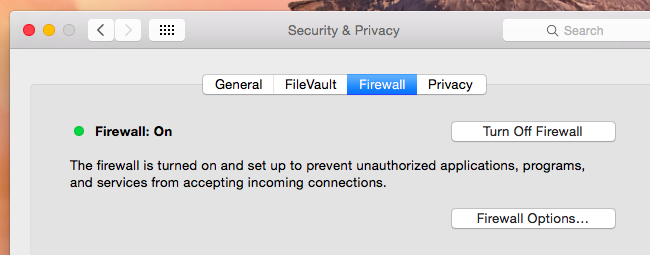
为什么在Mac上默认情况下未启用
标准的Mac OS X系统没有这样的潜在弱势服务默认监听,因此它不需要一个附加的防火墙,以帮助保护这种脆弱的服务免受攻击。
Ubuntu采取的方法,只是没有潜在脆弱的服务默认监听,所以一个Ubuntu系统是安全的没有防火墙。 Mac OS X的工作方式相同。
防火墙的缺点
如果你运行一个全屏幕的应用程序,如游戏,防火墙对话框将会定期弹出在这个窗口的后面,需要Alt + Tabbing才能运行游戏。 额外的对话框是额外的麻烦。
更糟的是,在您的计算机上运行的任何本地应用程序可以在您的防火墙打孔。 这旨在帮助那些需要传入连接的应用程序在没有额外配置的情况下工作。 然而,这意味着防火墙实际上不是防止任何希望打开端口并在您的计算机上监听的恶意软件。 一旦您的计算机感染了,其软件防火墙就没有帮助。

当你可能要启用它
所以,这是否意味着你永远不想使用防火墙? 没有! 如果您运行的是您不想通过Internet访问的潜在漏洞软件,防火墙仍然可以提供帮助。 例如,假设您安装了Apache Web服务器或其他服务器软件,并且正在使用它。 你可以通过访问完全在您的计算机上的本地主机 。 要防止任何其他人联系此服务器软件,您只需启用防火墙。 除非为该特定服务器软件启用异常,否则将阻止来自计算机外部的所有传入连接。
这是真正唯一的情况,你会得到一个好处,启用您的Mac的防火墙,至少对于台式电脑。 如果你使用Mac OS X作为直接暴露在互联网上的服务器系统,你显然希望用防火墙尽可能多地锁定它。
但你可以启用它,如果你真的想要
所以,如果你是一个典型的Mac用户,你真的不需要启用防火墙。 但是,如果你怀疑这里的建议或只是感觉更好地启用它,你也可以自由启用它。 典型的Mac用户可能不会注意到许多(或任何)启用防火墙后的问题。 一切都应该继续正常工作。
默认设置是“自动允许已签名的软件接收传入连接”,这意味着你的Mac上的所有苹果的应用程序,从Mac App Store的应用程序,并签署应用程序通过您的Mac的关守保护允许被允许接收连接,而无需您输入。 (换句话说,「已识别开发人员」的应用程式有效签名)。
如果以默认设置启用防火墙,则不会阻塞太多。
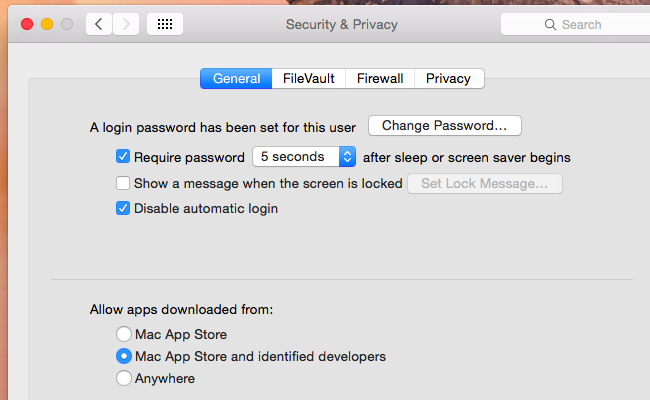
如何启用和配置您的Mac的内置防火墙
如果您想要启用和配置您的Mac的防火墙,请随意。 单击Apple菜单,选择系统首选项,然后单击安全和隐私图标。 单击防火墙选项卡,单击锁图标,然后输入您的密码。 单击打开防火墙以打开防火墙,然后单击防火墙选项以配置防火墙选项。
从这里,您可以配置选项并将应用程序添加到列表中。 您添加到列表的应用程序可以允许或阻止传入连接 - 您的选择。
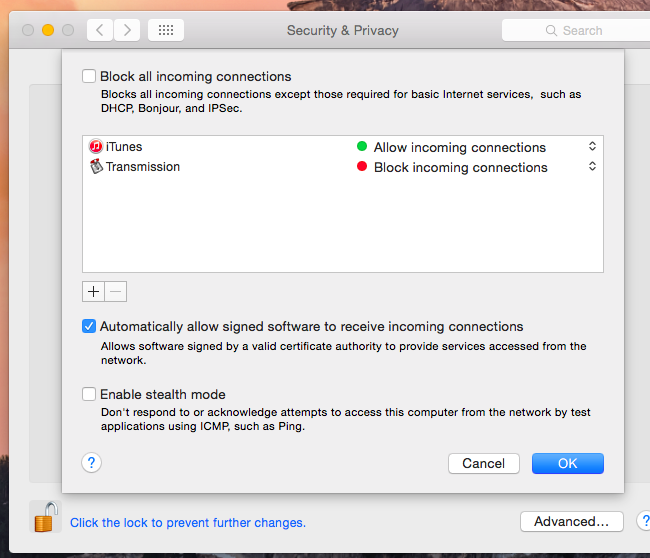
总而言之,在典型的Mac桌面上并不需要防火墙,就像在典型的Ubuntu Linux桌面上并不需要这样。 它可能会导致更多的麻烦与设置某些网络服务。 但是,如果你觉得更舒服,你可以自由地启用它!